

Deze les is gemaakt met PSPX9
Maar is goed te maken met andere versies .
© by SvC-Design
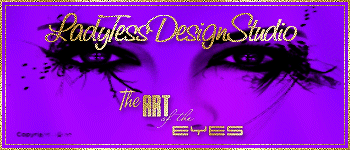
Materialen Download :
Here
******************************************************************
Materialen :
copyright_ladytessdesignstudio
Love_Fondo
Love_Imagegirl
Love_sel_1.PspSelection
LTDStudio_Love_Deco
LTDStudio_Love_Deco_1
LTDStudio_Love_PaletaColores
LTDStudio_Love_Texto
NarahsMasks_1524
******************************************************************
Filters:
Effecten – insteekfilters - Unlimited 2.0 - Special Effects 1 - Square Bumps
Effecten – insteekfilters - Unlimited 2.0 - Toadies - What are You...?
Effecten – insteekfilters - FM Tile Tools - Saturation Emboss
Effecten – insteekfilters - Unlimited 2.0 - &<Background Designers IV> - @Night Shadow
Effecten – insteekfilters - Alien Skin Eye Candy 5: Impact - Glass
Effecten – insteekfilters - AAA Frames - Transparent Frame
Effecten – insstekfilters - AAA Frames - Foto Frame
******************************************************************
Kleurenpallet:

******************************************************************
Werkwijze
Bij gebruik van andere tubes en kleuren, kan de mengmodus en/of laagdekking verschillen
******************************************************************
Algemene voorbereidingen :
Installeer eerst je filters voor je PSP opent !!
Maskers : opslaan in je maskerfolder in PSP, tenzij anders vermeld
Textuur & Patroon : opslaan in je textuurfolder in PSP
Selecties : opslaan in je map Selecties in PSP
Open je tubes in PSP
******************************************************************
We gaan beginnen Veel plezier!
Denk eraan om je werk regelmatig op te slaan
******************************************************************
1.
Voorgrondkleur :#a0102d
AchtergrondKleur : #d5a89f
2.
Open een nieuwe transparante afbeelding van 900x550 pixels
Selecties - Alles selecteren
Open Love_Fondo
Bewerken - Kopiëren
Bewerken - Plakken in selectie
Selecties – niets selecteren
3.
Lagen - Dupliceren
Aanpassen - Vervagen - Gaussiaanse vervaging
bereik: 30
Lagen - Nieuwe rasterlaag
Selecties - Alles selecteren
Open Love_Imagegirl
Bewerken - Kopiëren
Bewerken - Plakken in selectie
Selecties – niets selecteren
4.
Effecten – afbeeldingseffecten – naadloze herhaling - standaard
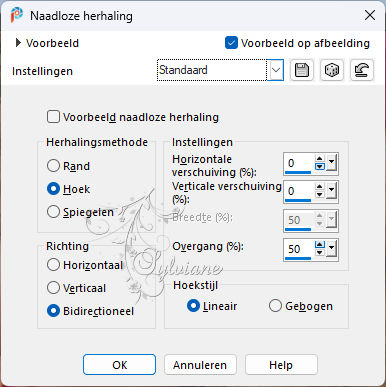
Effecten – insteekfilters - Unlimited 2.0 - Special Effects 1 - Square Bumps
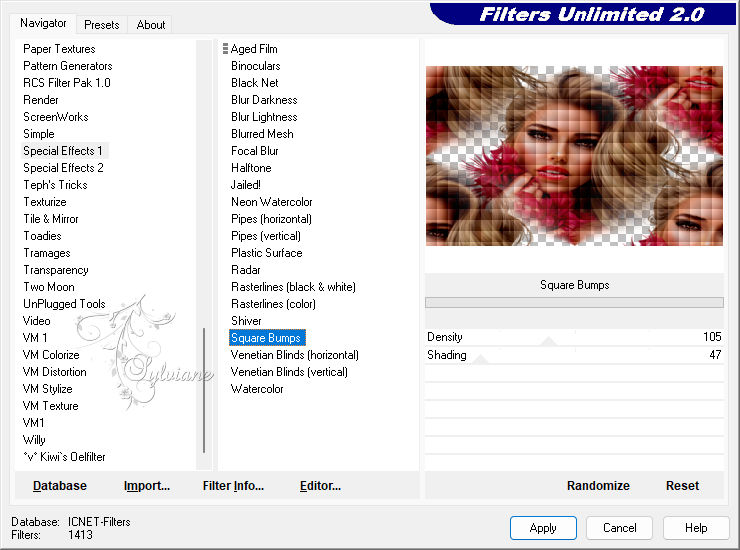
Lagen – Samenvoegen – Omlaag Samenvoegen
5.
Dit hebben we:

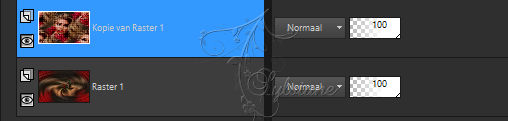
6.
Effecten – insteekfilters - Unlimited 2.0 - Toadies - What are You...?
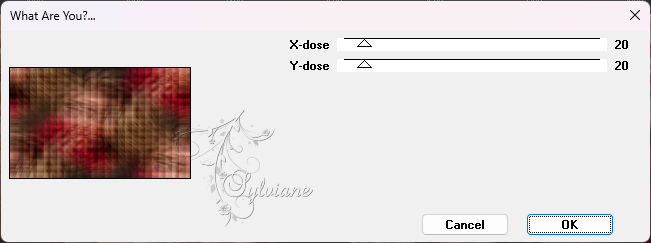
Bewerken - Herhalen Toadies - What are You...?
Effecten – randeffecten – sterker accentueren
7.
Lagen - Nieuwe rasterlaag
Overvloeien met voorgrondkleur #a0102d
Open NarahsMasks_1524
Lagen – Nieuwe Maskerlaag – Uit Afbeelding – NarahsMasks_1524
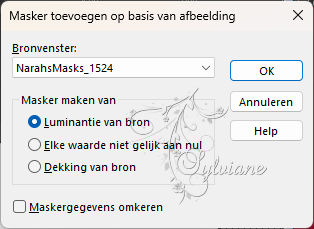
Lagen – Samenvoegen – Groep Samenvoegen
8.
Effecten – insteekfilters - FM Tile Tools - Saturation Emboss - Standaard
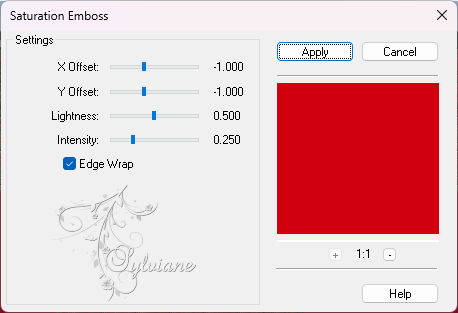
Lagen - Nieuwe rasterlaag
Selectie – Selectie Laden/Opslaan – Selectie Laden vanaf schijf- Love_sel_1
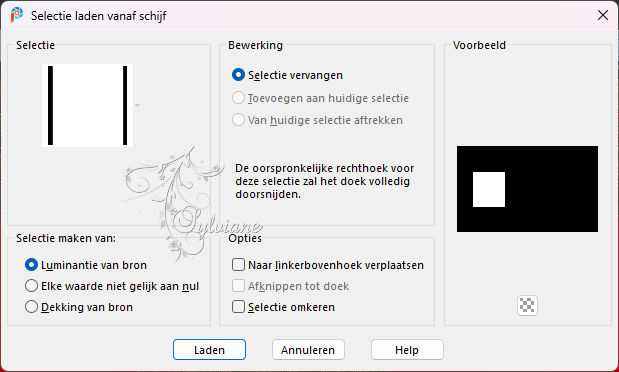
Vul met achtergrondkleur #d5a89f
Effecten – insteekfilters - Unlimited 2.0 - &<Background Designers IV> - @Night Shadow
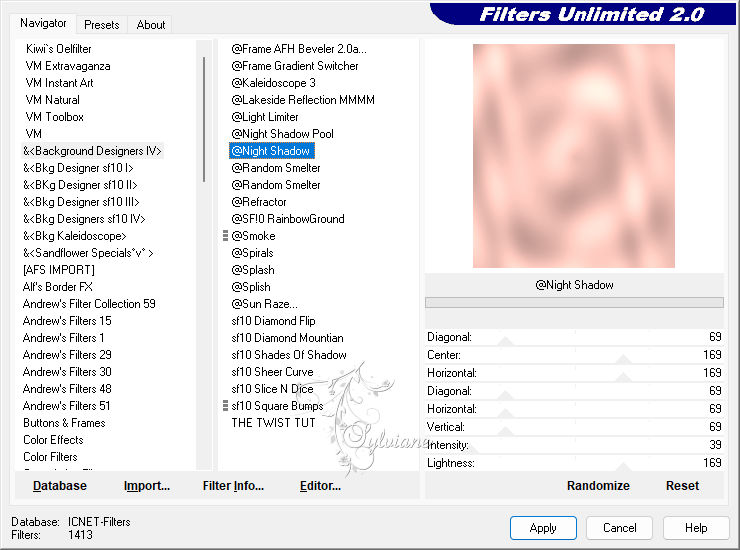
9.
Lagen - Nieuwe rasterlaag
Open Love_Imagegirl
Bewerken - Kopiëren
Bewerken - Plakken in selectie
Effecten – randeffecten – accentueren
Lagen – Samenvoegen – Omlaag Samenvoegen
Effecten – insteekfilters - Alien Skin Eye Candy 5: Impact - Glass - CLEAR
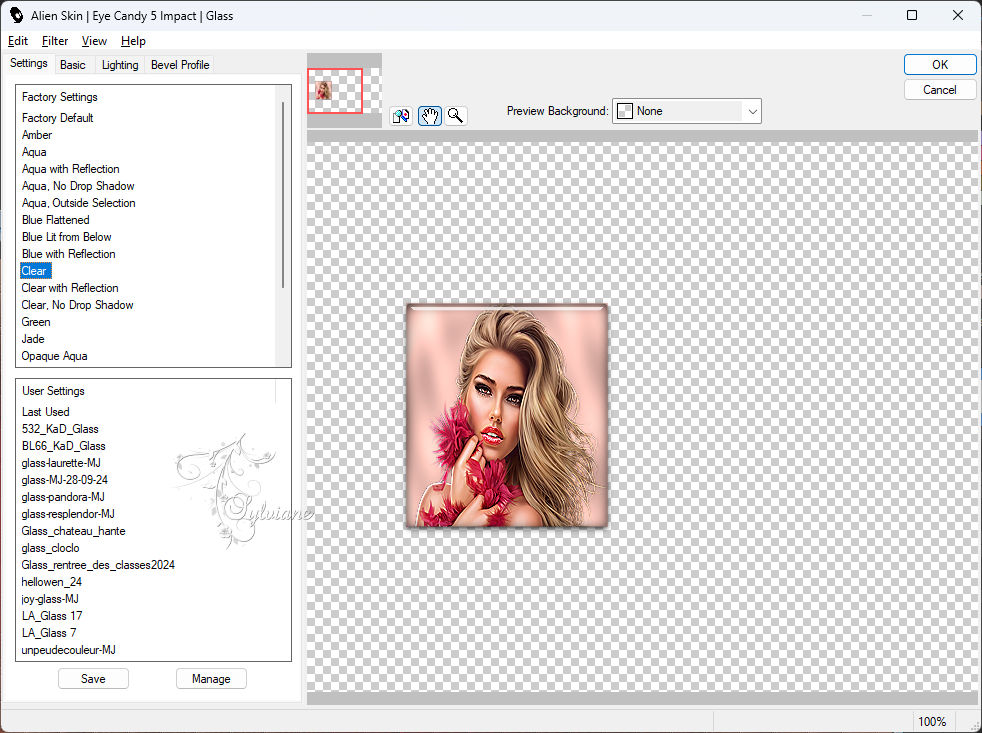
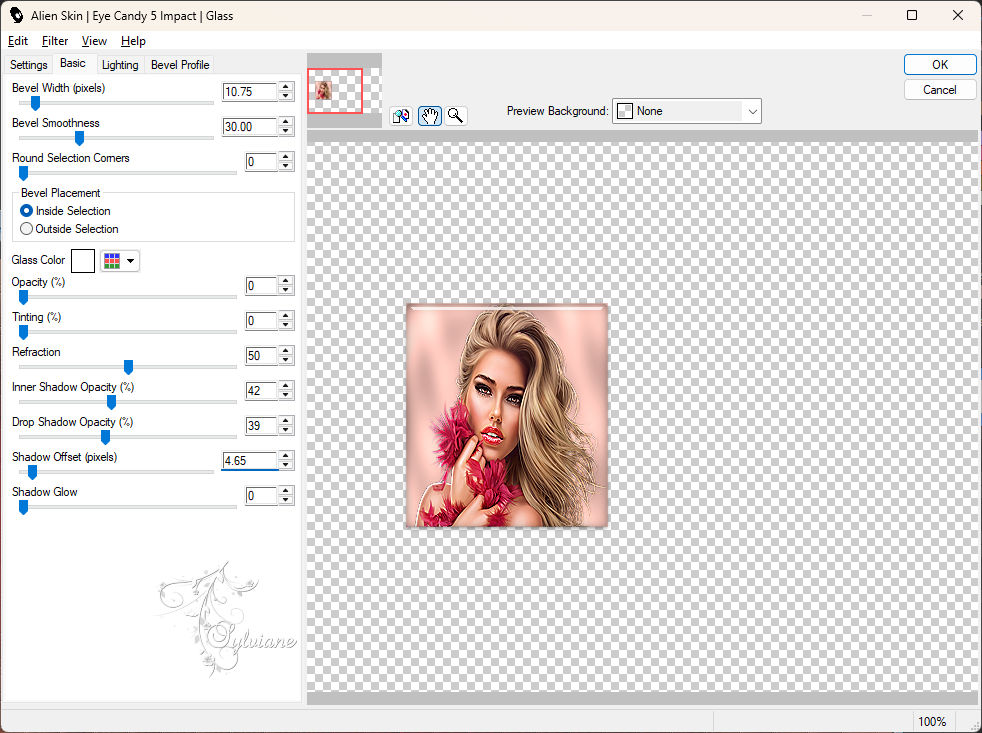
10.
Selecties – niets selecteren
Lagen - Dupliceren
Afbeelding - Spiegelen - Horizontaal spiegelen
Lagen – Samenvoegen – Omlaag Samenvoegen
Effecten - 3D Effecten - Slagschaduw
0 / 0 / 80 / 25 / - Kleur #000000
11.
Activeer Groep - Raster 2
Effecten – insteekfilters - Unlimited 2.0 - Toadies - What are You...?
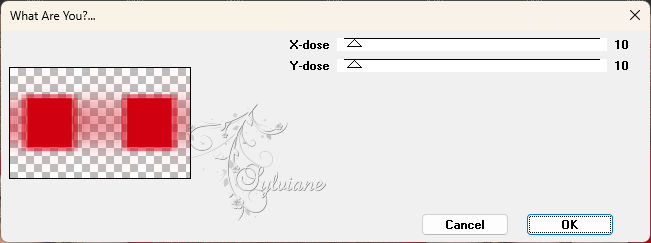
Effecten – randeffecten – sterker accentueren
Activeer Raster 2
Lagen - Samenvoegen - Omlaag samenvoegen
12.
Lagen - Dupliceren
Effecten - Geometrische effecten – Cirkel
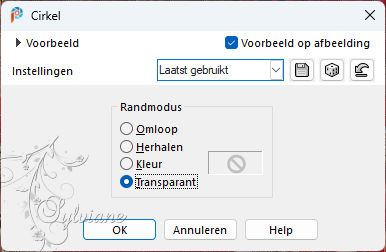
13.
Dit hebben we:

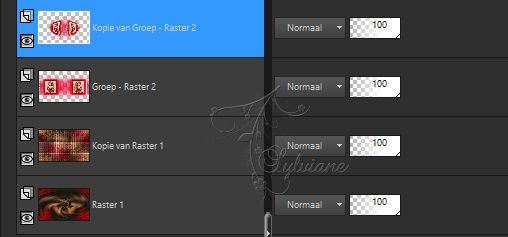
14.
Afbeelding - Formaat wijzigen naar 80% -
Geen vinkje bij formaat van alle lagen wijzigen
Activeer het selectiegereedschap (druk op K op je toetsenbord)
En voer de volgende parameters in:
Pos X : -22 - Pos Y : -105
Druk op M.
Lagen - Dupliceren
Afbeelding - Spiegelen - Horizontaal spiegelen
Lagen - Samenvoegen - Omlaag samenvoegen
15.
Lagen - Dupliceren
Afbeelding - Spiegelen - Verticaal spiegelen
Afbeelding – omdraaien – verticale zoeken
16.
Dit hebben we:

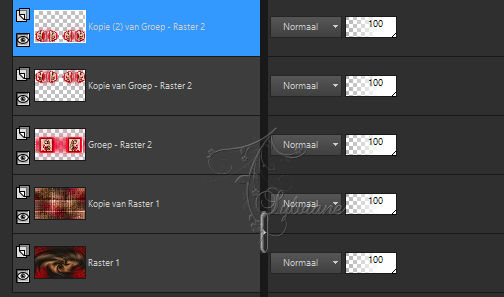
17.
Activeer raster 1
Bewerken - Kopiëren
Bewerken - Plakken als nieuwe afbeelding
Terug naar uw creatie
Afbeelding – Randen Toevoegen -symmetrisch - 1 pixel - Kleur #000000
Selecties - Alles selecteren
Afbeelding – Randen Toevoegen -symmetrisch - 55 pixels - Kleur #ffffff
18.
Selecties - Omkeren
Activeer uw plaatje dat je op punt 17 aan de kanten hebt gezet
Bewerken - Kopiëren
Bewerken - Plakken in selectie
Effecten – randeffecten – sterker accentueren
Bewerken - Herhalen - sterker accentueren
19.
Selecties - Omkeren
Effecten - 3D Effecten - slagSchaduw
0 / 0 / 100 / 45 / - Kleur #000000
Effecten – insteekfilters - AAA Frames - Transparent Frame
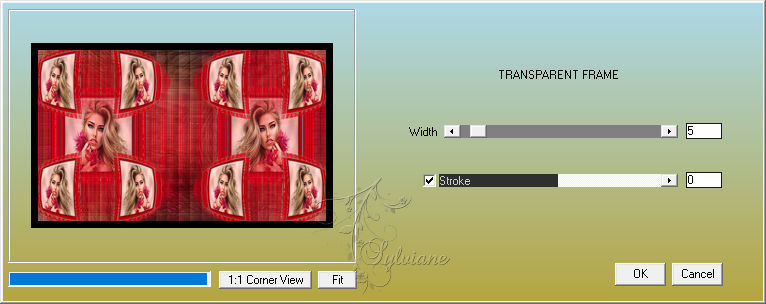
Effecten - 3D Effecten - slagSchaduw
0 / 0 / 0 / 100 / 45 - Kleur #000000
Selecties – niets selecteren
20.
Open Love_Imagegirl
Bewerken - Kopiëren
Bewerken - Plakken als nieuwe laag
Afbeelding - Formaat wijzigen naar 80%
Geen vinkje bij formaat van alle lagen wijzigen
Objecten – uitlijnen – onder
Aanpassen – scherpte – verscherpen
21.
Effecten - 3D Effecten -slagSchaduw
0 / 0 / 60 / 50 / - Kleur #000000
Open LTDStudio_Love_Deco
Bewerken - Kopiëren
Bewerken - Plakken als nieuwe laag
Lagen – schikken – omlaag
staat op zijn plaats
(Plaats onder het Meisje)
22.
Open LTDStudio_Love_Deco_1
Bewerken - Kopiëren
Bewerken - Plakken als nieuwe laag
Plaats het waar je wilt
LET OP: als je het op dezelfde plek plaatst als ik, plaats het dan niet te ver naar beneden, je zult zien waarom,
wanneer je de plugin AAA Frame - Foto Frame toevoegt.
23.
Open LTDStudio_Love_Texto
Bewerken - Kopiëren
Bewerken - Plakken als nieuwe laag
Plaats waar je wilt
Lagen – samenvoegen – alle lagen samenvoegen
Effecten – insstekfilters - AAA Frames - Foto Frame
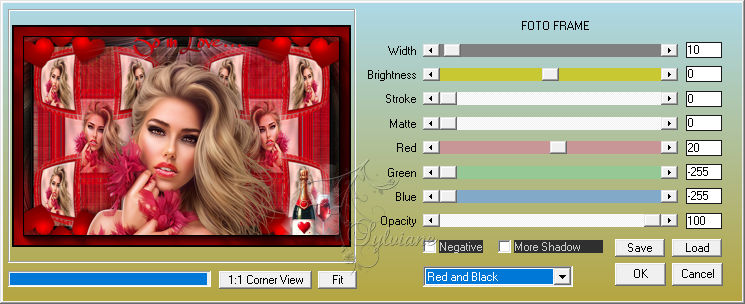
24.
Voeg je handtekening of watermerk toe
Mijn watermerk toevoegen
Opslaan in JPG
Back
Copyright Translation 2024 by SvC-Design
------------------------------------------------------------------------------
Dank aan allen die een creatie hebben gemaakt